| 開発環境を整えよう(NetBeans
IDE) |
|
 |
|
|
|
|
|
|
|
|
 |
 |
|
 |
 |
|
|
 |
 |
|
 |
 |
|
 |
 |
|
やった!
やった!
やった!
今回から、
いよいよプログラミングだね! |
|
|
|
|
|
 |
 |
|
 |
 |
|
|
 |
 |
|
 |
 |
|
|
|
|
|
|
|
|
|
 |
|
|
|
|
|
|
|
|
 |
 |
|
 |
 |
|
|
 |
 |
|
 |
 |
|
 |
 |
|
ちょっと待った!
まず、プログラミングを始める前に
IDE(統合開発環境)の設定をしよう。
使いやすいように変えとかないとな。
早速、NetBeans(ネットビーンズ)を
起動してみよう。
デスクトップのアイコンをダブルクリックしてくれ。 |
|
|
|
|
|
 |
 |
|
 |
 |
|
|
 |
 |
|
 |
 |
|
|
|
|
|
|
|
|
|
|
|
|
|
|
|
|
|
|
 |
 |
|
 |
 |
|
|
 |
 |
|
 |
 |
|
|
|
|
|
はいっ。
ダブルクリックして・・・と。
き、起動したよ!
これが統合開発環境
なんだ・・・。
なんかいろいろあるね。
|
|
|
|
|
|
 |
 |
|
 |
 |
|
|
 |
 |
 |
 |
 |
|
|
|
|
 |
|
|
|
|
|
|
|
|
|
|
|
|
 |
 |
|
 |
 |
|
|
 |
 |
|
 |
 |
|
|
|
|
|
これがIDE(統合開発環境)の概要だ。
よく使うものをあげておいたから
名称を覚えておいてくれ。
ウィンドウは、タブの部分をドラッグすれば
好きな位置に変更できるよ。
もし、間違えてウィンドウを閉じちゃったら
メニュー>ウィンドウで再表示しよう。 |
|
|
|
|
|
 |
 |
|
 |
 |
|
|
 |
 |
 |
 |
 |
|
|
|
|
 |
|
|
|
|
| ドキドキ |
 |
|
 |
|
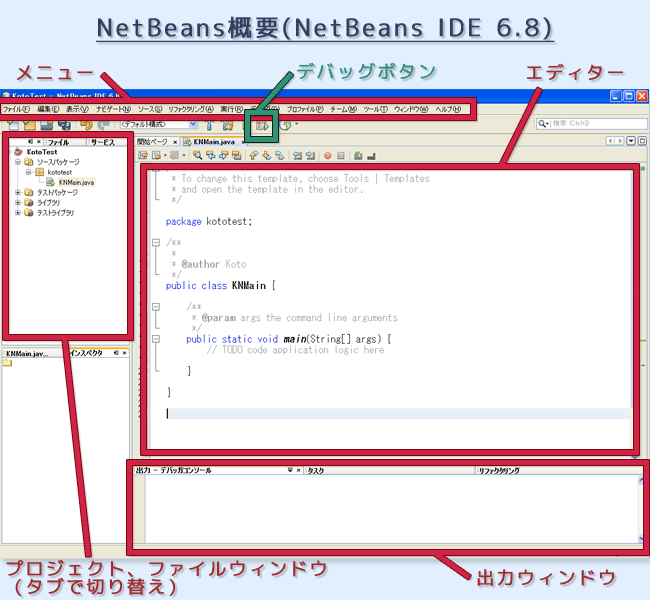
※この画面はプロジェクトを作成した後の画面です。
初期画面では「エディター」には「開始ページ」が表示されています。
|
 |
|
 |
|
|
| 名称 |
説明 |
| メニュー |
ネットビーンズのほぼ全ての機能にアクセスできる。
上部ボタンにある機能も含まれている。 |
| エディター |
プログラムコードを書く領域。初期状態では「開始ページ」が表示されている。 |
プロジェクト
ウィンドウ |
プロジェクト構成をパッケージの視点で表示する。 |
ファイル
ウィンドウ |
プロジェクト構成をフォルダ、ファイルの視点で表示する。 |
出力
ウィンドウ |
標準出力を表示するウィンドウ。 |
|
デバッグボタン |
メニュー>デバッグ>主プロジェクトをデバッグ のショートカットボタン。
各ボタンは、メニューの中でよく使う機能をショートカット化したもの。 |
|
※ダウンロードしたNetBeansのバージョンが違っていても大差ありません。
|
|
|
 |
|
 |
|
※これからの解説に出てきますので名称を覚えておいて下さい。
|
|
|
|
|
|
|
|
|
|
 |
 |
|
 |
 |
|
|
 |
 |
|
 |
 |
|
|
|
|
|
次にIDEに
Javadocの設定をしよう。
JavadocはIDEといっしょに
ダウンロードしたよな?
Javadocとは、JavaのAPI解説書だ。
これをIDE(統合開発環境)に
設定することで、開発中にすぐに
APIを調べることができるように
なるんだ。
日本語版を使えば日本語で調べられる
ようになるよ。 |
|
|
|
|
|
 |
 |
|
 |
 |
|
|
 |
 |
 |
 |
 |
|
|
|
|
 |
|
|
|
|
|
正確に言うと
JavaDocは
ドキュメントの形式
なんだけどね。 |
 |
|
 |
|
JavaDoc日本語版(zip)は、Javaのバージョンアップの時期などにより
ダウンロードできない場合があります。
その場合は、「Javadoc設定方法2」を実行してください。
インターネットを使ってオンラインで情報を取得するようになります。
(NetBeans7.0以降が必要です。) |
|
|
|
|
Javadoc設定方法 |
|
1、メニュー>ツール>Java プラットフォーム を選ぶ。 |
|
2、「JavaDoc」タブを選ぶ。 |
|
3、ボタンを押してJavadocファイル(zipファイル)を指定する。 |
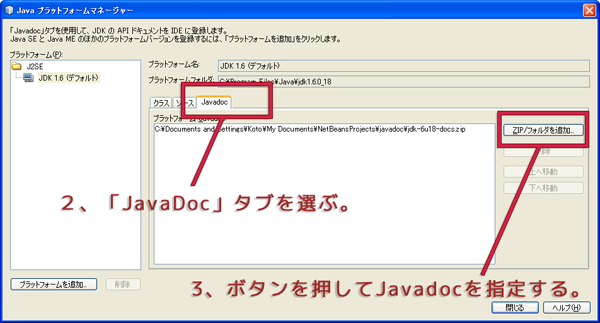 |
|
|
|
|
|
|
|
Javadoc設定方法2(ZIPファイルがダウンロードできない場合) |
|
※NetBeans7.0以降がインストールされている必要があります。 |
|
1、メニュー>ツール>Java プラットフォーム を選ぶ。 |
|
2、「JavaDoc」タブを選ぶ。 |
|
3、「削除」ボタンを押して、既に入っているURLを削除する。 |
|
4、「URLを追加」ボタンを押す。 |
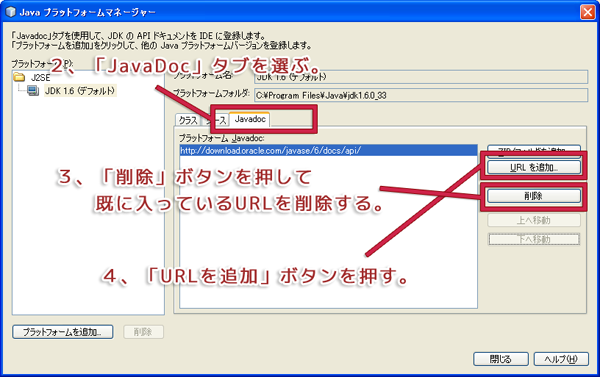 |
|
5、「URLを追加」ウィンドウに以下のアドレスを入力する。
(利用しているJavaによって以下のURLを選んで下さい。) |
| Java API オンラインドキュメント 日本語版(2019/11/1現在) |
Java6(JDK6)
の場合 |
http://docs.oracle.com/javase/jp/6/api/ |
Java7(JDK7)
の場合 |
http://docs.oracle.com/javase/jp/7/api/ |
Java8(JDK8)
の場合 |
https://docs.oracle.com/javase/jp/8/docs/api/ |
|
※JavaのAPIドキュメントはJavaの新バージョンが公開された直後は、日本語の翻訳版がありません。その場合、一つ前のバージョンのアドレスを入力しておいて下さい。
本セッションでは主に基本的な機能を使用するので、それで問題ありません。 |
| |
|
6、「URLを追加」ボタンを押す。 |
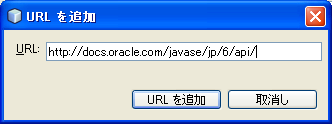 |
|
|
|
|
|
|
|
|
|
|
|
 |
 |
|
 |
 |
|
|
 |
 |
|
 |
 |
|
|
|
|
|
それからIDEの使い勝手も良くしておこう。
エディターの文字の大きさとか
自分の使いやすいようにしといたほうが
開発が楽だ。
エディターってのは文章を書く機能。
ワープロ機能だな。
とりあえずは最低限の操作性な。 |
|
|
|
|
|
 |
 |
|
 |
 |
|
|
 |
 |
 |
 |
 |
|
|
|
|
 |
|
|
|
|
おまえなあ。
すぐ忘れんのなー
zipファイルのやつ
だよ。 |
 |
|
 |
ごめんー。
どっかに置いてあるよ。
えっと、
どこだっけ・・・。 |
|
|
|
|
|
|
エディタのフォントサイズ設定方法 |
|
1、メニュー>ツール>オプション を選ぶ。 |
|
2、「フォントと色」を押す。 |
|
3、「構文」タブを選んで、カテゴリ「デフォルト」を選択。フォントボタンを押してフォントサイズを変更する。 |
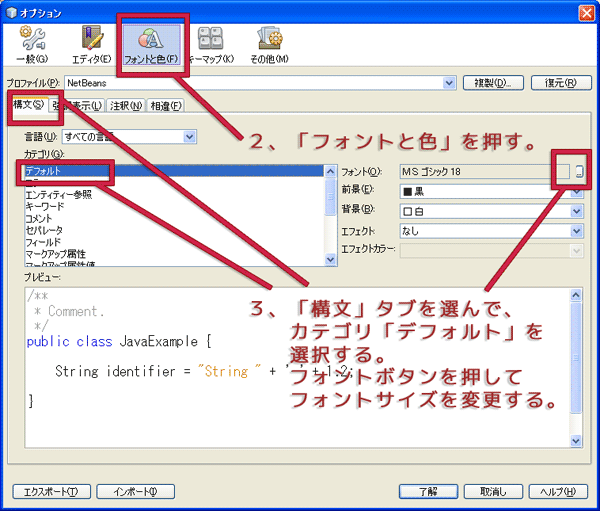 |
|
|
| |
|
|
|
|
|
|
|
|
|
 |
 |
|
 |
 |
|
|
 |
 |
|
 |
 |
|
|
|
|
|
今はこんなもんで十分だろう。
ここら辺にエディターの設定は
集まっている。
変更できる項目が多いから
少しづつ勉強をして自分好みに
変えていってくれ。 |
|
|
|
|
|
 |
 |
|
 |
 |
|
|
 |
 |
 |
 |
 |
|
|
|
|
 |
|
|
|
|
|
当たり前だ。
さすがに
お前もそこまで、
たりーんじゃないだろ。 |
 |
|
 |
あ・・・。
zipって、
ウィルスかと思って
消しちゃったやつだ・・・。 |
|
|